Επέκταση Microsoft 365 Copilot με παράγοντες Copilot
Το Microsoft 365 Copilot παρέχει προεπιλεγμένες εμπειρίες για την αλληλεπίδραση με περιεχόμενο και πόρους από ολόκληρο τον οργανισμό. Ενώ η προεπιλεγμένη λειτουργικότητα παρέχει πολλές χρήσιμες δυνατότητες, μερικές φορές οι πελάτες πρέπει να αλληλεπιδρούν με έναν πιο εστιασμένο βοηθό συνομιλίας, προσβάσιμο απευθείας στο Microsoft 365 Copilot.
Στο Copilot Studio, αυτοί οι πιο εστιασμένοι βοηθοί ονομάζονται παράγοντες Copilot. Αυτοί οι παράγοντες συντάσσονται δίνοντας οδηγίες φυσικής γλώσσας που δημιουργούν προτροπές για το Microsoft 365 Copilot. Οι παράγοντες Copilot μπορούν να περιλαμβάνουν αναφορές σε εταιρικά δεδομένα, ενέργειες και προτεινόμενες προτροπές.
Σημείωμα
Αυτό που ονομάζεται παράγοντες Copilot στο Copilot Studio είναι γνωστό ως δηλωτικοί παράγοντες στο Microsoft 365 Copilot. Για περισσότερες πληροφορίες σχετικά με την επεκτασιμότητα του Microsoft 365 Copilot, ανατρέξτε στο θέμα Επεκτασιμότητα Microsoft 365 Copilot.
Αυτό το άρθρο καλύπτει τα εξής:
- Σύνταξη παράγοντα Copilot
- Προσθήκη ενεργειών και γνώσεων στον παράγοντα
- Δημοσίευση του παράγοντα στο Microsoft 365 Copilot και Microsoft Teams
Τι είναι οι παράγοντες Copilot, οι ενέργειες, οι γνώσεις copilot και οι προτροπές εκκίνησης;
Ο παρακάτω πίνακας παρέχει λεπτομερέστερες πληροφορίες σχετικά με τις διακρίσεις μεταξύ των παραγόντων, των ενεργειών, των γνώσεων copilot και των προτροπών εκκίνησης.
| Ονομασία | Ορισμός |
|---|---|
| Παράγοντας Copilot | Ένας παράγοντας Copilot δημιουργείται με τη σύνταξη μιας προτροπής στο Microsoft 365 Copilot. Αυτή η προτροπή χρησιμοποιείται για τον ορισμό ενός συνόλου συμπεριφορών, προσωπικοτήτων και κανόνων εκτέλεσης που διέπουν τις αλληλεπιδράσεις του παράγοντα. Ένας παράγοντας copilot χρησιμοποιείται συχνότερα στο πλαίσιο της επέκτασης του Microsoft 365 Copilot. Ένας παράγοντας Copilot μπορεί επίσης να χρησιμοποιηθεί απευθείας ως παράγοντα στο Microsoft Teams. |
| Ενέργεια | Παλαιότερα ήταν γνωστά ως προσθήκες. Ο μηχανισμός που επιτρέπει σε ένα copilot να καλεί άλλα συστήματα και να ανακτά δεδομένα ή να εκτελεί άλλες ενέργειες. Οι ενέργειες είναι αλληλεπιδράσεις μίας σειράς. Οι ενέργειες μπορούν να πιστοποιούνται και να περιλαμβάνουν παραμέτρους, κάρτες και άλλες λειτουργίες. Δείτε Χρήση ενεργειών με προσαρμοσμένους παράγοντες. |
| Γνωσιακή βάση | Οι γνώσεις αναφέρονται σε πληροφορίες που παρέχονται μέσω του μισθωτή Microsoft 365 σας, συμπεριλαμβανομένων του SharePoint και των συνδέσεων Graph. |
| Προτροπή εκκίνησης | Οι προτροπές εκκίνησης είναι προτροπές που δημιουργούνται από τον δημιουργό σε έναν παράγοντα και διευκολύνουν τους πελάτες να εκτελούν κοινές ή σύνθετες ενέργειες με τον παράγοντα. |
Διατήρηση της ασφάλειας παραγόντων
Οι πελάτες και οι συνεργάτες του Microsoft 365 μπορούν να δημιουργήσουν παράγοντες Copilot που επεκτείνουν το Microsoft 365 Copilot με προσαρμοσμένες οδηγίες, γνώσεις γείωσης και ενέργειες που καλούνται μέσω περιγραφών REST API που ρυθμίζονται από τον παράγοντα. Οι προσαρμοσμένες ενέργειες λαμβάνουν δεδομένα που επηρεάζουν τη συμπεριφορά του Microsoft 365 Copilot, μεταξύ άλλων από μη αξιόπιστες πηγές, όπως μηνύματα ηλεκτρονικού ταχυδρομείου και δελτία υποστήριξης. Οι επιτιθέμενοι μπορούν να δημιουργήσουν ωφέλιμα φορτία σε αυτές τις μη αξιόπιστες πηγές για να χειραγωγήσουν τη συμπεριφορά του παράγοντα, όπως η λανθασμένη απάντηση σε ερωτήσεις ή η επίκληση προσαρμοσμένων ενεργειών.
Για να προστατεύσετε τον παράγοντα σας από επιθέσεις, χρησιμοποιήστε τα στοιχεία ελέγχου στο Copilot Studio για να ρυθμίσετε τις παραμέτρους ασφαλών συνδέσεων που χρησιμοποιούνται για γνώσεις και προσαρμοσμένες ενέργειες.
Προαπαιτούμενα
- Οι χρήστες και οι κατασκευαστές πρέπει να έχουν άδεια χρήσης Microsoft 365 Copilot.
- Οι δημιουργοί πρέπει να έχουν δικαιώματα δημιουργίας και πρόσβασης σε ένα περιβάλλον Copilot Studio.
Δημιουργήστε έναν παράγοντα
Σε αντίθεση με την παραδοσιακή σύνταξη όπου ένας δημιουργός δημιουργεί κάθε θέμα με εναύσματα φυσικής γλώσσας ακόμη και για απλές εργασίες, ένα εκπρόσωπος που έχει ρυθμιστεί να χρησιμοποιεί παραγωγική AI έχει ένα βασικό σύνολο προεπιλεγμένων συμπεριφορών. Ως δημιουργός, μπορείτε να προσθέσετε γνώσεις και ενέργειες για να κάνετε τον παράγοντα πιο ικανό για τις συγκεκριμένες απαιτήσεις σας.
Για να δημιουργήσετε έναν παράγοντα Copilot για το Microsoft 365 Copilot:
Είσοδος σε λογαριασμό Copilot Studio στο https://copilotstudio.microsoft.com
Μεταβείτε στους Παράγοντες στον αριστερό πίνακα πλοήγησης.
Επιλέξτε Microsoft 365 Copilot από τη λίστα παραγόντων.
Από εδώ, επιλέξτε + Προσθήκη στην κάρτα Παράγοντες. Σας στέλνουν στην εμπειρία σύνταξης συζητήσεων.
Με πλήρεις προτάσεις, περιγράψτε τι πρέπει να μπορεί να κάνει και να γνωρίζει ο παράγοντας.
Όταν ολοκληρωθεί η αλληλεπίδραση, επιλέξτε Έχω τελειώσει στη συνομιλία.
Σημείωμα
Παρακάμψτε το περιβάλλον εργασίας συνομιλίας οποιαδήποτε στιγμή, επιλέγοντας Παράλειψη για ρύθμιση παραμέτρων.
Επιλέξτε Δημιουργία για να μεταβείτε στη σελίδα επισκόπησης για τον παράγοντα.
Ο παράγοντας έχει πλέον δημιουργηθεί. Μπορείτε να αλληλεπιδράσετε με τον παράγοντα Copilot στον καμβά δοκιμών ή να του προσθέσετε περισσότερες δυνατότητες και γνώσεις. Μέχρι στιγμής, ο παράγοντας δεν έχει πρόσθετες πηγές γνώσης. Οι μόνες πληροφορίες που έχει ο παράγοντας είναι τα δεδομένα που του παρέχονται στις οδηγίες. Ο παράγοντας δεν έχει πρόσβαση στη γνώση της επιχείρησης ή σε οποιεσδήποτε άλλες ενέργειες αυτή τη στιγμή, οπότε οι όποιες απαντήσεις παρέχονται από τη γνώση του ίδιου του παραγωγικού AI.
Προσθήκη γνώσεων σε ένα παράγοντα Copilot
Όταν δημιουργείτε για πρώτη φορά έναν παράγοντα, ξεκινά μόνο με τις βασικές γνώσεις παραγωγικού AI. Ο παράγοντας δεν γνωρίζει άλλες προελεύσεις δεδομένων. Για να του δώσετε περισσότερες γνώσεις, προσθέστε γνώσεις στη σελίδα Επισκόπηση για τον παράγοντά σας ή στη σελίδα Γνώση.
Υπάρχουν τρεις κύριοι τύποι γνώσεων που μπορούν να προστεθούν σε έναν παράγοντα:
| Ονομασία | Ορισμός |
|---|---|
| SharePoint | Διαδρομές προς πόρους SharePoint στον οργανισμό. Το Microsoft 365 Copilot χρησιμοποιεί τα διαπιστευτήρια του χρήστη για να διασφαλίσει ότι του δίνονται απαντήσεις μόνο από πληροφορίες στις οποίες έχει πρόσβαση. |
| Συνδέσεις Copilot (Graph) | Οι συνδέσεις είναι προελεύσεις δεδομένων που ρυθμίζονται από το διαχειριστή μισθωτή για την προσθήκη γνώσεων στο Microsoft Copilot και παράγοντες. Μάθετε περισσότερα για τις συνδέσεις Graph |
| Αναζήτηση Web | Ο παράγοντας μπορεί επίσης να χρησιμοποιήσει τη δημόσια αναζήτηση στο διαδίκτυο (μέσω του Bing) για την ανάκτηση αποτελεσμάτων στο διαδίκτυο |
Σημείωμα
Η αναζήτηση στο Web ρυθμίζεται μέσω της κάρτας δυνατοτήτων στη σελίδα επισκόπησης και όχι στη σελίδα γνώσεων.
Για να ξεκινήσετε να προσθέτετε γνώσεις στον παράγοντα:
- Επιστροφή στη σελίδα επισκόπησης παράγοντα.
- Από την κάρτα Γνώση, επιλέξτε + Προσθήκη γνώσης.
- Επιλογή προέλευσης δεδομένων.
- Εάν χρησιμοποιείτε το SharePoint, δώστε μια διαδρομή προς τη ρίζα της βιβλιοθήκης ή της τοποθεσίας. Δεν υποστηρίζεται μόνο μία σελίδα ή αρχείο που καθορίζεται αυτήν τη στιγμή.
- Εάν χρησιμοποιείτε μια σύνδεση copilot και ο διαχειριστής έχει διαμορφώσει έναν σύνδεσμο Graph στο Microsoft 365, μπορείτε να επιλέξετε έναν σύνδεσμο Graph από τις διαμορφωμένες προελεύσεις δεδομένων.
- Η αναζήτηση στο Web μπορεί να ενεργοποιηθεί/απενεργοποιηθεί από τη σελίδα επισκόπησης copilot στην κάρτα Πρόσθετες ρυθμίσεις.
Πολλαπλές προελεύσεις γνώσεων μπορούν να προστεθούν με ένα συνδυασμό τύπων σε έναν παράγοντα. Επιπλέον, για το SharePoint, μπορούν να συμπεριληφθούν έως και τέσσερις διαδρομές.
Με τη διαμόρφωση των προελεύσεων γνώσης, ο παράγοντας με τις γνώσεις είναι άμεσα διαθέσιμη στη συνομιλία δοκιμής. Κλείστε τον πίνακα γνώσεων, επιλέξτε τη χειρονομία ανανέωσης στο επάνω μέρος της δοκιμαστικής συνομιλίας για να λάβετε μια νέα συνομιλία και, στη συνέχεια, δοκιμάστε να κάνετε ερωτήσεις που θα πρέπει να υπάρχουν στην προέλευση δεδομένων.
Σημείωμα
Εάν τα αποτελέσματα δεν επιστραφούν, υποβάλετε τα σχόλιά σας στη Microsoft για ανάλυση και βελτίωση προϊόντων.
Προσθήκη μιας ενέργειας σε έναν παράγοντα Copilot
Μια ενέργεια χρησιμοποιείται για να ενεργοποιηθεί ένας παράγοντας για την ανάκτηση πληροφοριών ή την εκτέλεση μιας εργασίας, όπως η ενημέρωση μιας καρτέλας ή η ολοκλήρωση μιας συναλλαγής. Είναι δυνατό να δημιουργηθούν ενέργειες από συνδέσεις Copilot (γνωστές επίσης και ως συνδέσεις Power Platform). Οι τύποι ενεργειών περιλαμβάνουν προτροπές, συνδέσεις, ροές και προσαρμοσμένες συνδέσεις AI Builder. Για να μάθετε περισσότερα σχετικά με τις συνδέσεις Copilot, ανατρέξτε στο θέμα: Εκμάθηση περιεχομένου σε συνδέσεις Copilot.
Η προσθήκη μιας ενέργειας απαιτεί επιπλέον σχεδιασμό από την πλευρά του δημιουργού έναντι προσθήκης γνώσεων. Υπάρχουν πολλές σκέψεις που πρέπει να ληφθούν υπόψη:
- Πρέπει η ενέργεια να χρησιμοποιεί τον έλεγχο ταυτότητας του χρήστη ή τον έλεγχο ταυτότητας του κατασκευαστή;
- Μπορεί ο κατασκευαστής να παρέχει περιγραφές για να ενημερώσει την παραγωγική AI πότε και πώς να καλέσει την ενέργεια;
- Πρέπει οι παράμετροι της συνάρτησης να συμπληρώνονται πάντα αυτόματα ή πρέπει να τα συμπληρώνει ο δημιουργός κατά το χρόνο σύνταξης;
Κάθε μία από αυτές τις σκέψεις μπορείτε να τις προσθέσετε σε έναν παράγοντα για να τις προσθέσετε.
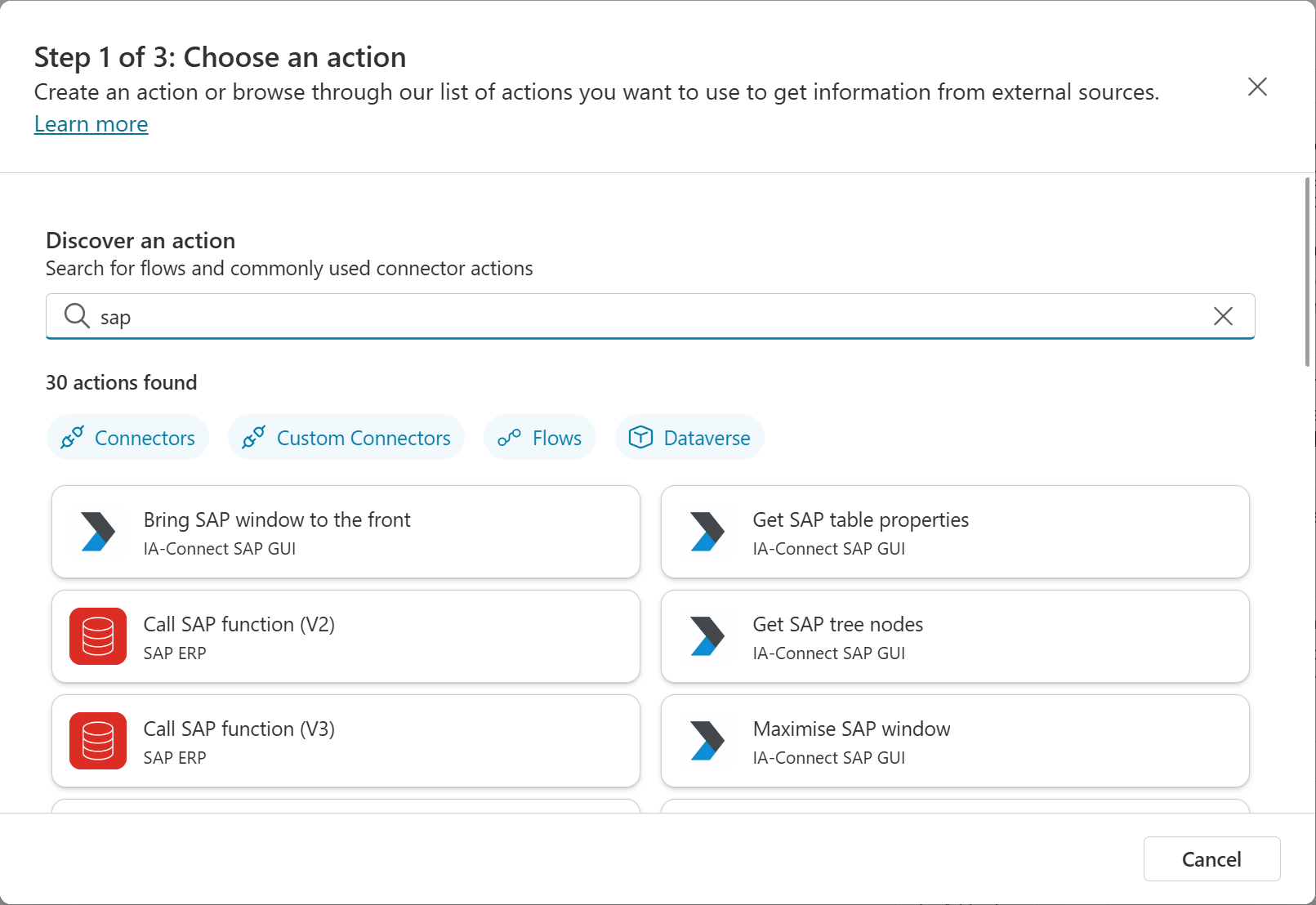
Για προσθήκη ενέργειας:
- Επιστροφή στη σελίδα επισκόπησης παράγοντα.
- Από την κάρτα Ενέργειες, επιλέξτε Προσθήκη ενέργειας.
- Αναζητήστε την επιθυμητή σύνδεση copilot ή επιλέξτε Δημιουργία νέας ροής ή Προσθήκη API για προσαρμοσμένη σύνδεση.
- Εφόσον επιλεγεί σύνδεσης Copilot, παρουσιάζεται UX με ενότητες Σύνδεση και Ρύθμιση παραμέτρων.
Ενότητα σύνδεσης
- Έλεγχος ταυτότητας τελικού χρήστη: Επιλέξτε τον τύπο προτιμώμενου ελέγχου ταυτότητας για αυτήν την ενέργεια. Μπορείτε να επιλέξετε μεταξύ ελέγχου ταυτότητας χρήστη και ελέγχου ταυτότητας συντάκτη copilot. Ο χειρισμός άλλων λεπτομερειών ρύθμισης παραμέτρων ελέγχου ταυτότητας γίνεται αυτόματα από την υλοποίηση σύνδεσης copilot.
- Περιγραφή χρήσης: Οδηγίες που ενημερώσουν το Microsoft 365 Copilot πώς να χρησιμοποιήσει την ενέργεια στον παράγοντα.
Ενότητα ρύθμισης παραμέτρων
- Όνομα ενέργειας προσθήκης: Το όνομα για την ενέργεια όπως φαίνεται στο Microsoft 365 Copilot στις αναφορές. Αυτές οι πληροφορίες επίσης μπορούν να βοηθήσουν το Microsoft 365 Copilot να επιλέξει την ενέργεια προς εκτέλεση.
- Εμφανιζόμενο όνομα: Φιλικό όνομα για την ενέργεια, όπως εμφανίζεται στην εμπειρία χρήστη Microsoft 365 Copilot.
- Περιγραφή για να γνωρίζει ο παράγοντας πότε να χρησιμοποιήσει αυτή την ενέργεια: Μια πλήρης συνομιλιακή περιγραφή του πότε το Copilot θα πρέπει να χρησιμοποιεί αυτή την ενέργεια, καθώς και το είδος των ερωτήσεων που την ενεργοποιούν.
Είσοδοι και έξοδοι
Το Copilot Studio συμπληρώνει αυτόματα ένα σύνολο εισόδου και εξόδου ελέγχοντας το αντικείμενο της σύνδεσης copilot. Ο δημιουργός μπορεί να αφήσει το Copilot να συμπληρώσει αυτά τα πεδία ή να τα συμπληρώσει χειροκίνητα κατά τη σύνταξη.
Από προεπιλογή, δεν απαιτείται προσαρμογή σε αυτήν την εμπειρία, εκτός εάν ο δημιουργός επιλέξει να συμπληρώσετε ένα πεδίο με μη αυτόματο τρόπο ή εάν επιλέξει να αντικαταστήσει μια περιγραφή.
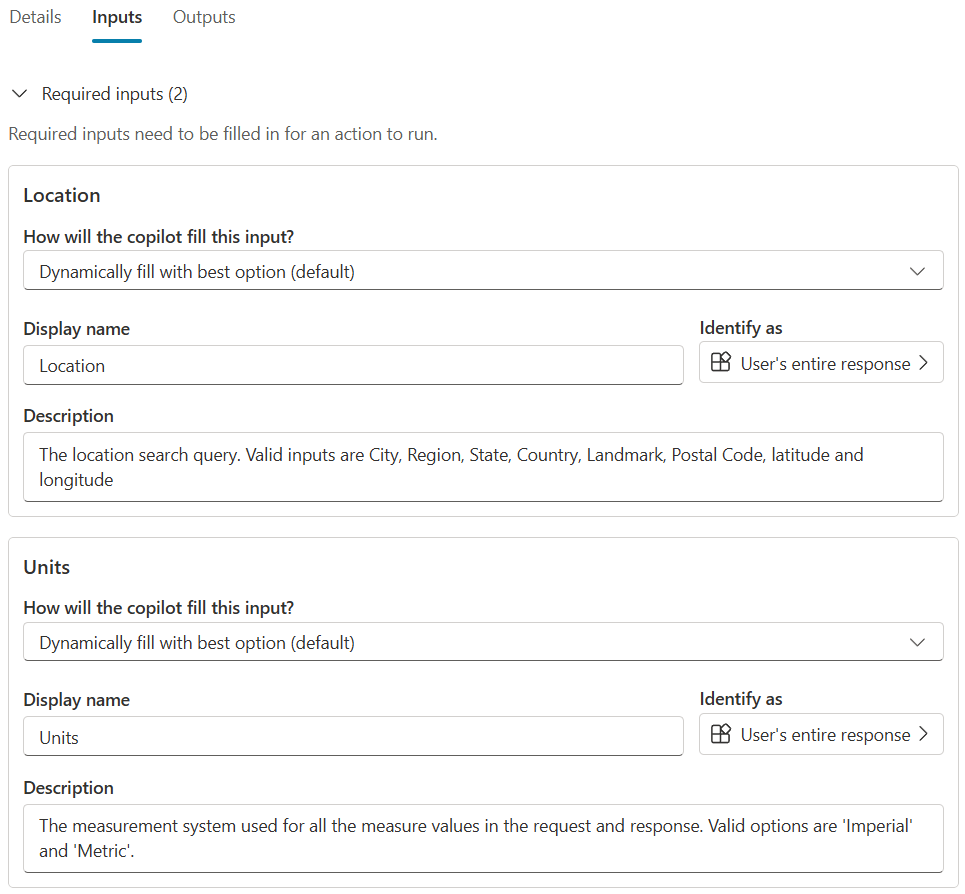
Τέλος και δοκιμή
Η τελευταία καρτέλα σάς επιτρέπει να εξετάσετε τις επιλογές σας, να κάνετε προσαρμογές και, στη συνέχεια, να αποθηκεύσετε τις αλλαγές σας.
Αφού αποθηκευτούν, οι ενέργειες είναι έτοιμες για δοκιμή στη δοκιμαστική συνομιλία Copilot Studio. Επιλέξτε Ανανέωση στο επάνω μέρος της δοκιμαστικής συνομιλίας και, στη συνέχεια, κάντε μια ερώτηση που θα πρέπει να καλεί την ενέργεια.
Στη συνομιλία, την πρώτη φορά που ο χρήστης ενεργοποιεί την ενέργεια, ο παράγοντας παρουσιάζει μια κάρτα σύνδεσης. Αυτή η κάρτα χρησιμοποιείται για να επιτρέψει στο χρήστη να συνδεθεί στην ενέργεια με τα δικά του διαπιστευτήρια.
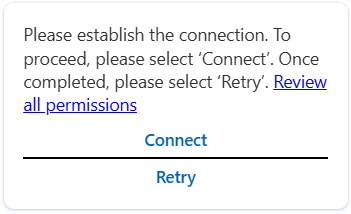
Η επιλογή της Σύνδεσης μεταφέρει το χρήστη σε μια εμπειρία όπου μπορεί να επιλέξει τη σύνδεση για την ενέργεια την οποία χρησιμοποιεί, να κάνει είσοδο ή να συνδεθεί με άλλο τρόπο σε αυτήν. Αφού εδραιωθεί η σύνδεση, θα είναι βιώσιμη για την περίοδο λειτουργίας. Μετά από αυτό, ο χρήστης μπορεί να κλείσει το πρόγραμμα περιήγησης και να επαναλάβει την ενέργεια.
Σημαντικό
Το πρόγραμμα περιήγησης πλήρους οθόνης για διαχείριση σύνδεσης είναι μια προσωρινή λύση και θα αντιμετωπιστεί πριν από την έκδοση.
Προτροπές έναρξης
Συχνά, όταν οι χρήστες αλληλεπιδρούν για πρώτη φορά με οποιονδήποτε παράγοντα, δεν γνωρίζουν τι μπορούν να ζητήσουν ή δεν καταλαβαίνουν το εμπλουτισμένο μέρος του παράγοντα. Ως αποτέλεσμα, τείνουν να κάνουν απλές ερωτήσεις. Το Microsoft 365 Copilot αντιμετωπίζει αυτό το ζήτημα, παρέχοντας μια εμπειρία προτροπών εκκίνησης. Οι προτροπές εκκίνησης παρουσιάζουν στο χρήστη εύκολες προτροπές για να ξεκινήσει.
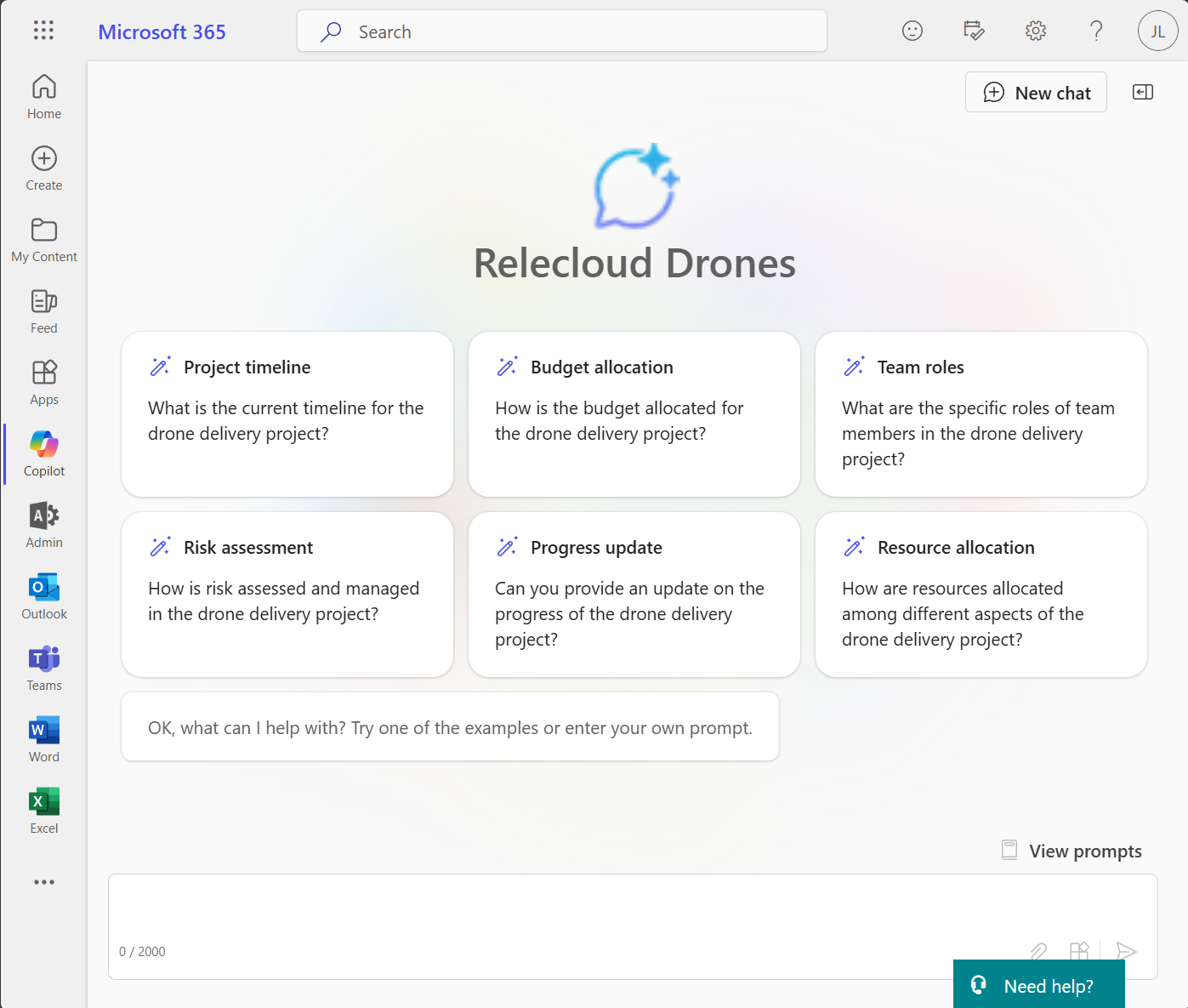
Το Copilot Studio δημιουργεί αυτόματα προτροπές εκκίνησης όταν χρησιμοποιείτε την εμπειρία συνομιλίας για να δημιουργήσετε τον παράγοντά σας. Μπορείτε, επίσης, να επεξεργαστείτε ή να δημιουργήσετε τη δική σας οποιαδήποτε στιγμή με την εμπειρία Προτροπές έναρξης στη σελίδα Επισκόπηση.
Κατανόηση προτροπών εκκίνησης
Ένας τρόπος για να χρησιμοποιήσετε τις προτροπές εκκίνησης είναι ως συντόμευση για απλές ερωτήσεις που αναμένετε να κάνουν οι χρήστες. Ωστόσο, αποτελούν επίσης μια ευκαιρία για να παρουσιάσετε πιο σύνθετες προτροπές που ο χρήστης ενδεχομένως να μην αντιλαμβάνεται διαφορετικά ότι είναι δυνατές.
Στο πλαίσιο των προτροπών εκκίνησης, οι συντάκτες του παράγοντα έχουν πλήρη πρόσβαση στις δυνατότητες του μεγάλου γλωσσικού μοντέλου Microsoft 365 Copilot, συμπεριλαμβανομένων των ενεργειών και των γνώσεων που έχετε προσθέσει. Εξετάστε τη δυνατότητα να δημιουργήσετε εξελιγμένες προτροπές που βοηθούν τους τελικούς χρήστες να επιτύχουν εύκολα κοινές εργασίες.
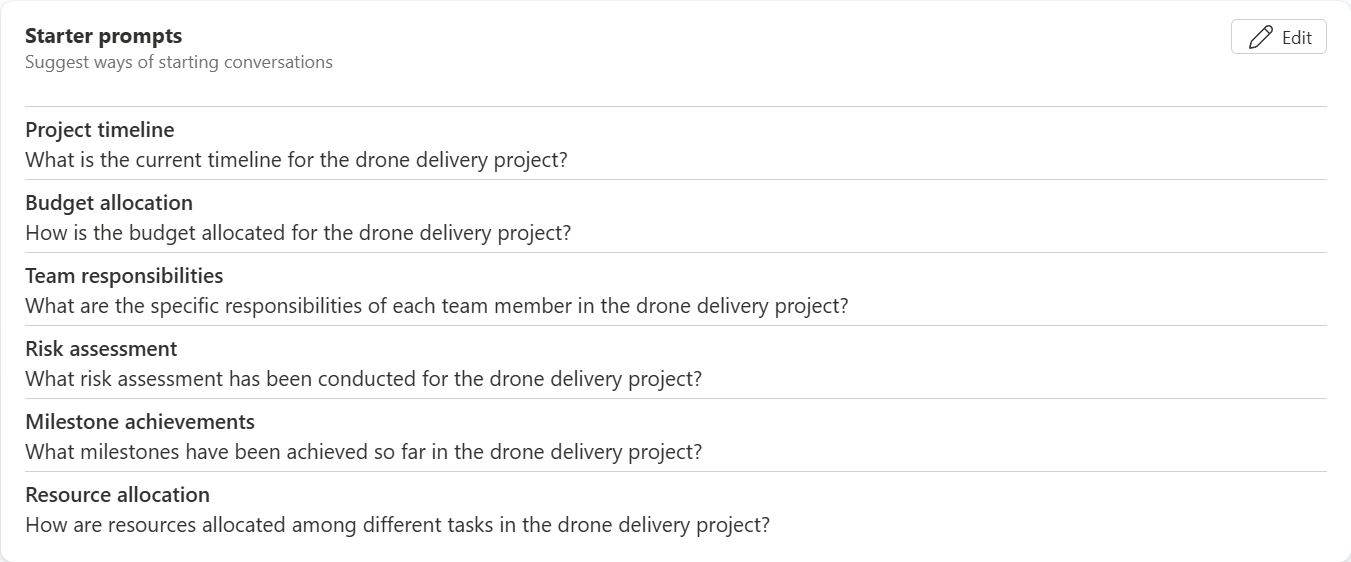
Συντάκτης προτροπών έναρξης
- Πλοηγηθείτε πίσω στη σελίδα Επισκόπηση του παράγοντα.
- Κάντε κύλιση προς τα κάτω στις προτροπές εκκίνησης και επιλέξτε Επεξεργασία.
- Προσθέστε έως έξι προτροπές εκκίνησης και πατήστε αποθήκευση.
Δημοσίευση παράγοντα Copilot
Μόλις ο παράγοντας αρχίσει να λειτουργεί όπως θέλετε στην εμπειρία δοκιμής Copilot Studio, είστε έτοιμοι να δημοσιεύσετε. Η δημοσίευση μετατρέπει τον παράγοντα από κατάσταση προσχεδίου σε δημοσιευμένη κατάσταση, έτοιμη για αποστολή στον κατάλογο του οργανισμού. Αντίθετα με έναν μεμονωμένο copilot, ένας παράγοντας δεν αναπτύσσεται αυτόματα στο Microsoft 365 Copilot και στο Teams όταν δημοσιεύεται.
Δημοσίευση του παράγοντά σας
Πλοηγηθείτε πίσω στη σελίδα Επισκόπηση του παράγοντα.
Επιλέξτε Δημοσίευση στην επάνω δεξιά πλευρά.
Οι πληροφορίες στην επόμενη φόρμα χρησιμοποιούνται για τη συμπλήρωση της καταχώρησης καταλόγου στους καταλόγους Office και Teams του οργανισμού και στη λίστα Ενσωματωμένες εφαρμογές του Κέντρου Διαχείρισης της Microsoft. Δεν χρησιμοποιείται από το μοντέλο γλωσσών Microsoft 365 Copilot.
Συμπληρώστε τα πεδία όπως απαιτείται και επιλέξτε Δημοσίευση.
Όταν ολοκληρωθεί η λειτουργία, θα είστε στη σελίδα Επιλογές διαθεσιμότητας.
Σημείωμα
Όταν επιλέγετε Δημοσίευση, παρέχεται ένας πόρος bot στο περιβάλλον Azure Entra ID του μισθωτή σας, ο οποίος αντιστοιχεί στον παράγοντά σας. Αυτό θα επιτρέψει στους χρήστες να αλληλεπιδρούν με τον παράγοντα στο Microsoft Teams.
Επιλογές διαθεσιμότητας
Η σελίδα Επιλογές διαθεσιμότητας χρησιμοποιείται για τη διανομή του παράγοντα στο λογαριασμό του συντάκτη του παράγοντα προς χρήση ή σε μικρές ομάδες ομοτίμων που διέπονται από λίστες διανομής ή για τη δημοσίευση στον κατάλογο του οργανισμού από έναν διαχειριστή.
Σημείωμα
Εάν ένας διαχειριστής έχει απενεργοποιήσει την παράλληλη φόρτωση ή τη δημοσίευση για τον μισθωτή, μία ή περισσότερες από αυτές τις δυνατότητες ενδέχεται να είναι αποκλεισμένες. Συνεργαστείτε με τον διαχειριστή μισθωτή για τον καθορισμό του κατάλληλου μηχανισμού διανομής για τον μισθωτή.
| Επιλογή διαθεσιμότητας | Description |
|---|---|
| Κοινή χρήση σύνδεσης | Μπορείτε να αντιγράψετε μια βαθιά σύνδεση στο Microsoft Teams για να καλείτε τον δημοσιευμένο παράγοντα. Το άνοιγμα της σύνδεσης στον μισθωτή ανοίγει μια εμπειρία συνομιλίας με τον παράγοντα. |
| Εμφάνιση στα μέλη της ομάδας μου και στους κοινόχρηστους χρήστες | Σας επιτρέπει να χορηγείτε πρόσβαση σε άλλους για να συμμετάσχουν στη συγγραφή του παράγοντα ή σε ομάδες ασφαλείας για να τους χορηγήσετε πρόσβαση για τη χρήση του παράγοντα στο Microsoft 365 Chat ή στο Teams. |
| Εμφάνιση σε όλους τους χρήστες στον οργανισμό μου | Υποβάλετε στον διαχειριστή της μίσθωσης για να το προσθέσει στον οργανωτικό κατάλογο, ώστε όλοι οι χρήστες της μίσθωσης να το εγκαταστήσουν όπως επιθυμούν. |
| Λήψη ως .zip | Κάντε λήψη ως φάκελος zip. Αυτή η επιλογή διαθεσιμότητας σάς επιτρέπει να κάνετε αποστολή με μη αυτόματο τρόπο στο Teams/Microsoft 365 Copilot για υποβολή στο διαχειριστή προς εξέταση ή αποστολή απευθείας στον κατάλογο του οργανισμού. |
Περισσότερες πληροφορίες σχετικά με τη διαχείριση εφαρμογών στον κατάλογο Teams μπορείτε να βρείτε εδώ: Διαχείριση εφαρμογών Power Platform
Χρήση του παράγοντα Copilot στο Microsoft 365 Copilot ή στο Microsoft Teams
Ο παράγοντας θα πρέπει να είναι τώρα διαθέσιμος για δοκιμή στο Microsoft 365 Copilot ή στο Teams. Ο χρήστης μπορεί να αλληλεπιδράσει με τον παράγοντα @mentioning είτε με τον παράγοντα στο περιβάλλον συνομιλίας στο Microsoft 365 Copilot είτε επιλέγοντας τον παράγοντα από την πλαϊνή γραμμή. Αφού επιλεγεί, ο χρήστης αλληλεπιδρά μόνο με τον παράγοντα μέχρι να τερματίσει αυτήν τη συνομιλία και να επιστρέψει στο Microsoft Copilot.
Στο στιγμιότυπο οθόνης, ο χρήστης ζητά πληροφορίες που περιέχονται στις γνώσεις που περιλαμβάνονται στον παράγοντα. Το παραγωγικό AI, αξιολογώντας τις οδηγίες, τις γνώσεις και τις ενέργειες του παράγοντα, αποφασίζει ότι ο καλύτερος τρόπος επίλυσης της αίτησης είναι να χρησιμοποιήσει τη γνώση του για να παράγει μια απάντηση. Η παραγωγική AI περιλαμβάνει επίσης αναφορές για τις πηγές που χρησιμοποιεί για τη δημιουργία της απάντησης.
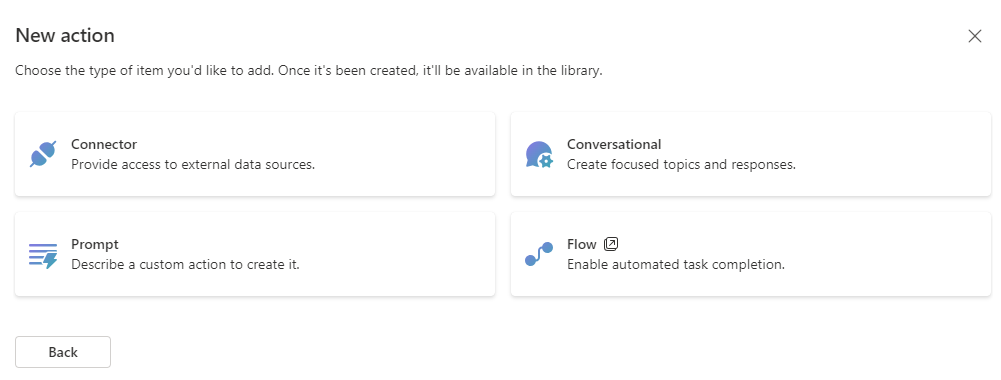
Συμβουλές για συντάκτες παράγοντα
- Το Microsoft 365 Copilot αποθηκεύει προσωρινά απαντήσεις από προηγούμενες ερωτήσεις σε μια δεδομένη περίοδο λειτουργίας, ακόμη και αν κάλεσε μια ενέργεια για την ανάκτηση δεδομένων. Για να διακόψετε αυτήν την προσωρινή μνήμη, χρησιμοποιήστε το κουμπί Νέα συνομιλία.
- Για να δείτε περισσότερες πληροφορίες σχετικά με το λόγο για τον οποίο το παραγωγικό AI επιλέγει ή δεν επιλέγει μια ενέργεια, εισαγάγετε -developer on στο πλαίσιο εισαγωγής του Microsoft 365 Copilot και κάντε την ερώτηση.
- Τα αποτελέσματα που βλέπετε στο χρόνο εκτέλεσης στο Microsoft 365 Copilot μπορεί να διαφέρουν από αυτά που βλέπετε στον Copilot Studio δοκιμαστικό καμβά και Microsoft Teams.
- Αντίθετα με ένα copilot, οι παράγοντες δεν συλλέγουν δεδομένα στην καρτέλα Αναλύσεις Copilot Studio. Αυτή η δυνατότητα αξιολογείται για μελλοντικές εκδόσεις.
- Όταν χρησιμοποιείτε το Microsoft 365 Copilot για να δοκιμάσετε τον παράγοντά σας, χρησιμοποιήστε την εμπειρία σχολίων με τους αντίχειρες προς τα κάτω για να παρέχετε σχόλια στην ομάδα του Microsoft Copilot για την εξέταση και την αντιμετώπιση προβλημάτων. Τα σχόλια δεν επηρεάζουν άμεσα την ποιότητα ενεργοποίησης του Microsoft 365 Copilot.